利用 NAS 对实验室数据进行存储备份
背景介绍:
在学术上,遇到质疑时最有力的回击方式之一就是提供原始实验数据。遗憾的是,并不是所有原始实验数据都能被很好地保存。一方面,古老文章的实验数据往往记载在纸上,时间一长比较容易受损或者丢失。另一方面,在管理不善的情况下,实验数据或许会被实验同学有意无意的修改,没有办法给出最原始的那份数据。尤其是现在,几乎所有的实验室都做过高通量测序,而这些数据往往都很大很占地方,如果没有一个好的保存方式很容易丢失。
受到质疑的一方无法提供原始数据,这多多少少会显得没有底气。毕竟,对于任何一个致力于优秀科研成果的实验室来说,良好的实验室数据管理是理所当然的。在遭到质疑而拿不出原始数据时,哪怕是学界大牛也可能面临撤稿的结果。可见,管理保存原始实验数据是实验室良好发展不可或缺的一个环节。
我现在的实验室也有数据备份的需求。师兄师姐们陆续有了一些实验数据。但是大家平时都使用的自己的电脑做的实验,实验数据的管理上稍显混乱。导师担心前人走后,新人没有办法很好地接受前人的工作(比如说需要摸索一段时间在自己电脑上配置软件,或者可能没有师兄的前期实验数据很难开展后续的工作等等)。因此,导师买了台群晖NAS专门用于数据存储。接下来教大家如何配置使用NAS。

共享存储设置:
使用的 NAS 是群晖的,可以插四个盘。它有一根网线连接网络,另外需要一直供电。理论上讲它具有断电保护的措施,不过还是要小心实验室的意外断电(发出来的这天早上还恰巧发生了一次没有预兆的实验楼断电)。
基本配置:
基本上就是 NAS 的配置。硬件上就是电源和网线。电源自然不必多说。网线我是直接连在了实验室的路由器上的,其他电脑也处于同一网络下。使用的网络是校园网,因此每次路由器重启后ip会变动。当然,我们也可以向学校申请固定 ip,这样就可以增加一个内网穿透,支持从外部网络访问的功能了。
连上网络之后就是软件配置了。先是在http://find.synology.com/照界面要求下载了 Synology Assistant。顺利地找到了 NAS,直接点击就可以进行连接。
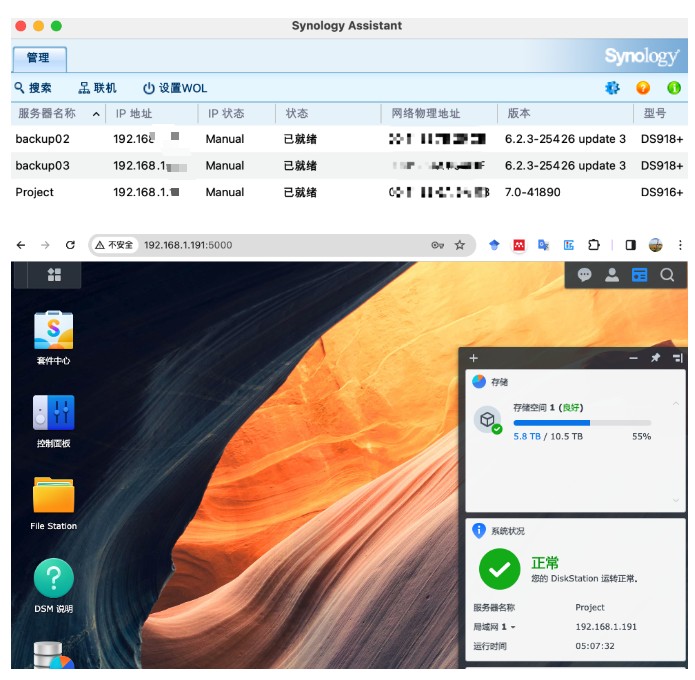
链接之后就是配置了,我为每一位实验室成员开通登录账号并创建他们各自的文件夹,操作上基本上就和 Windows 开一个账号一样,账号权限可以按照需求勾选。后面个人电脑登录都是使用的各自的账号,并为各自的账号分配文件夹,大家的数据都放在自己的文件夹下避免误删除他人文件。

NAS的使用:
上面开通的账号密码发给实验室每一位同学,之后大家可以共用这个nas存储,获得超大的存储空间,再也不用担心数据丢失了或者没有地方存储了,下面教大家如何设置使用nas共享存储,设置好之后和本地硬盘一样使用:
1、Windows中设置NAS参考官方帮助:https://kb.synology.cn/zh-cn/DSM/tutorial/How_to_map_network_drives_from_your_Synology_NAS
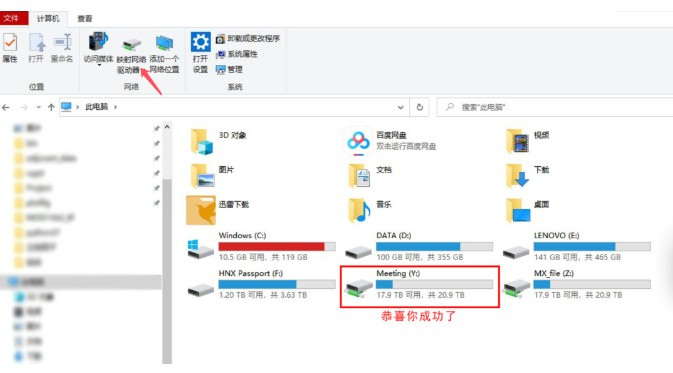
2、 macOS系统网络存储设置:https://kb.synology.cn/zh-cn/DSM/tutorial/access_nas_from_mac
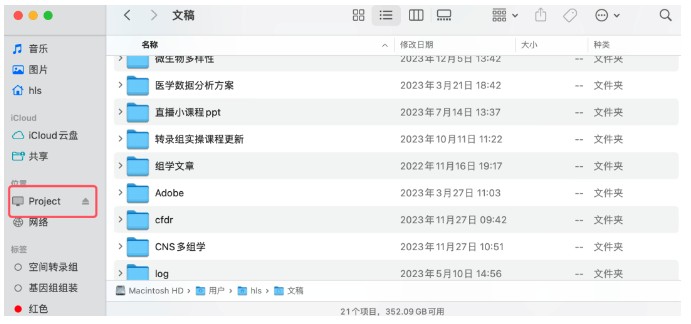
数据安全性有保障
NAS网络存储一般多块硬盘之间会做RAID,独立磁盘冗余阵列(又称 RAID) 是由多个硬盘构成的集合,它们充当一个逻辑单元,用于提供更高的性能、针对驱动器故障的更好的数据安全性和更高的存储容量。也就是多块硬盘组成一个大的硬盘这样我们不会因为数据太多一个盘存储不下分开好几个盘存储,管理起来很不方便。还有一个好处是即使有其中有硬盘坏了也不会导致数据丢失因为RAID有冗余性,我们可以直接买一块同款的硬盘换上即可,数据会自动同步。
- 发表于 2023-12-28 14:21
- 阅读 ( 2067 )
- 分类:其他
你可能感兴趣的文章
- 解决umount: /home: device is busy 1706 浏览
- nfs的一个缺陷 7990 浏览
- rocks 集群 手动安装挂载 nas存储 2193 浏览
